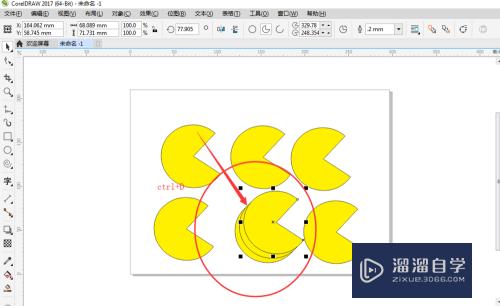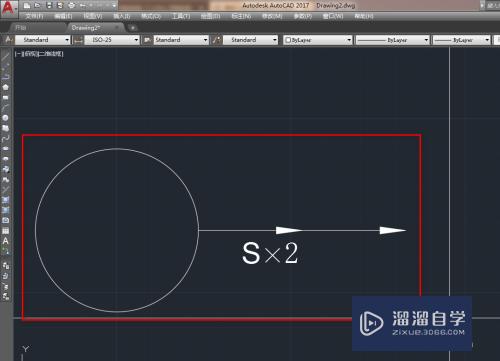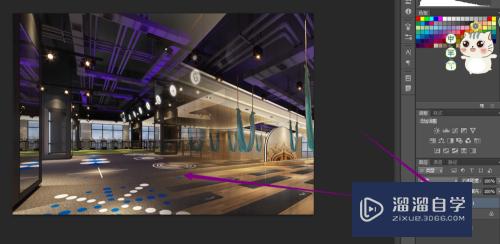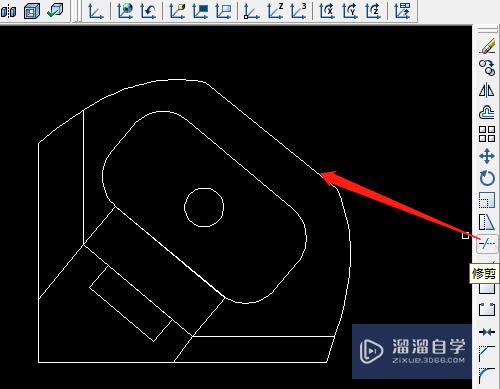如何用PS制作2寸照片(如何用ps制作2寸照片)优质
如何用PS制作2寸照片?或许有很多小伙伴为此感到疑惑。下面小渲就来为大家介绍下具体的解决方法。希望本文内容可以帮助到大家。
如果您是第一次学习“PS”那么可以点击这里。免费试学PS最新课程>>
工具/软件
硬件型号:雷神(ThundeRobot)911Zero
系统版本:Windows7
所需软件:PS2017
方法/步骤
第1步
打开想要制作的照片。宽度为3.5。高度为4.9。背景设置为白色。
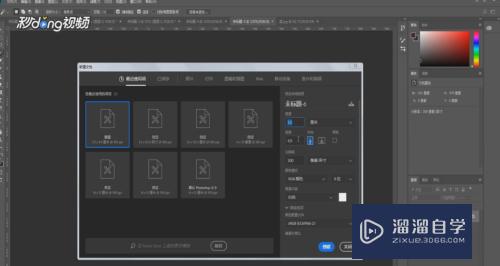
第2步
选择要制作的照片。在左侧工具栏中选择魔棒工具。
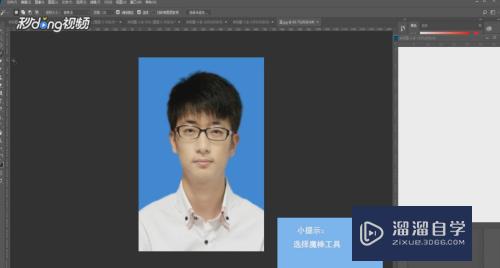
第3步
单击鼠标右键。选择“选择反向”。
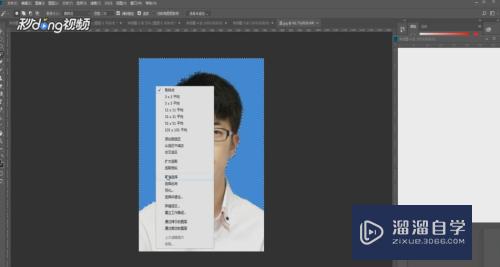
第4步
在左侧工具栏中选择移动工具。移动到新建纸张。按快捷键Ctrl+T。调整照片大小尺寸即可。
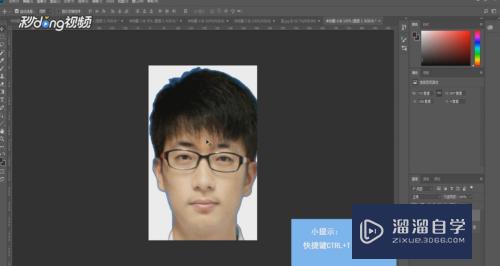
以上关于“如何用PS制作2寸照片(如何用ps制作2寸照片)”的内容小渲今天就介绍到这里。希望这篇文章能够帮助到小伙伴们解决问题。如果觉得教程不详细的话。可以在本站搜索相关的教程学习哦!
更多精选教程文章推荐
以上是由资深渲染大师 小渲 整理编辑的,如果觉得对你有帮助,可以收藏或分享给身边的人
本文标题:如何用PS制作2寸照片(如何用ps制作2寸照片)
本文地址:http://www.hszkedu.com/71308.html ,转载请注明来源:云渲染教程网
友情提示:本站内容均为网友发布,并不代表本站立场,如果本站的信息无意侵犯了您的版权,请联系我们及时处理,分享目的仅供大家学习与参考,不代表云渲染农场的立场!
本文地址:http://www.hszkedu.com/71308.html ,转载请注明来源:云渲染教程网
友情提示:本站内容均为网友发布,并不代表本站立场,如果本站的信息无意侵犯了您的版权,请联系我们及时处理,分享目的仅供大家学习与参考,不代表云渲染农场的立场!